解决步骤如下:
1、首先按下WIN+R,然后输入regedit回车打开注册表编辑器;
2、打开注册表之后定位到以下路径:
HKEY_LOCAL_MACHINE\SYSTEM\CurrentControlSet\Control\Power\PowerSettings\238C9FA8-0AAD-41ED-83F4-97BE242C8F20\7bc4a2f9-d8fc-4469-b07b-33eb785aaca03、修改 Attributes的值为2
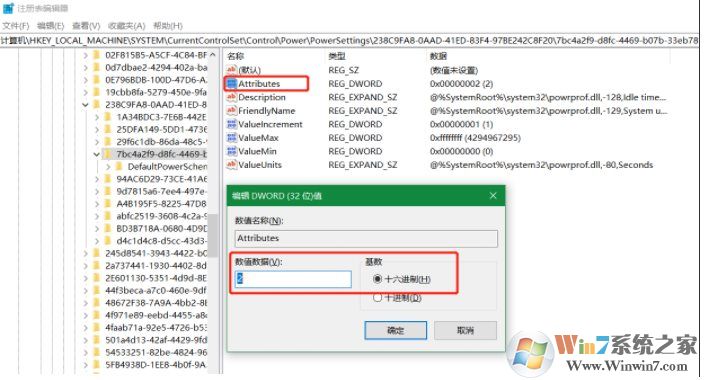
4.进入高级电池设置
在睡眠选项中会出现“无人参与系统睡眠超时”,将默认的2分钟修改成你想要的时间,具体设置如下图
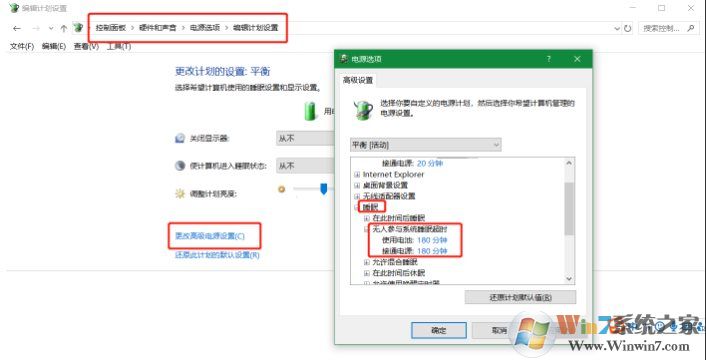
设置之后,我们就可以完美解决这个问题了~Win10睡眠问题还是挺多的!本站也整理了很多解决方法,大家可以搜索一下。